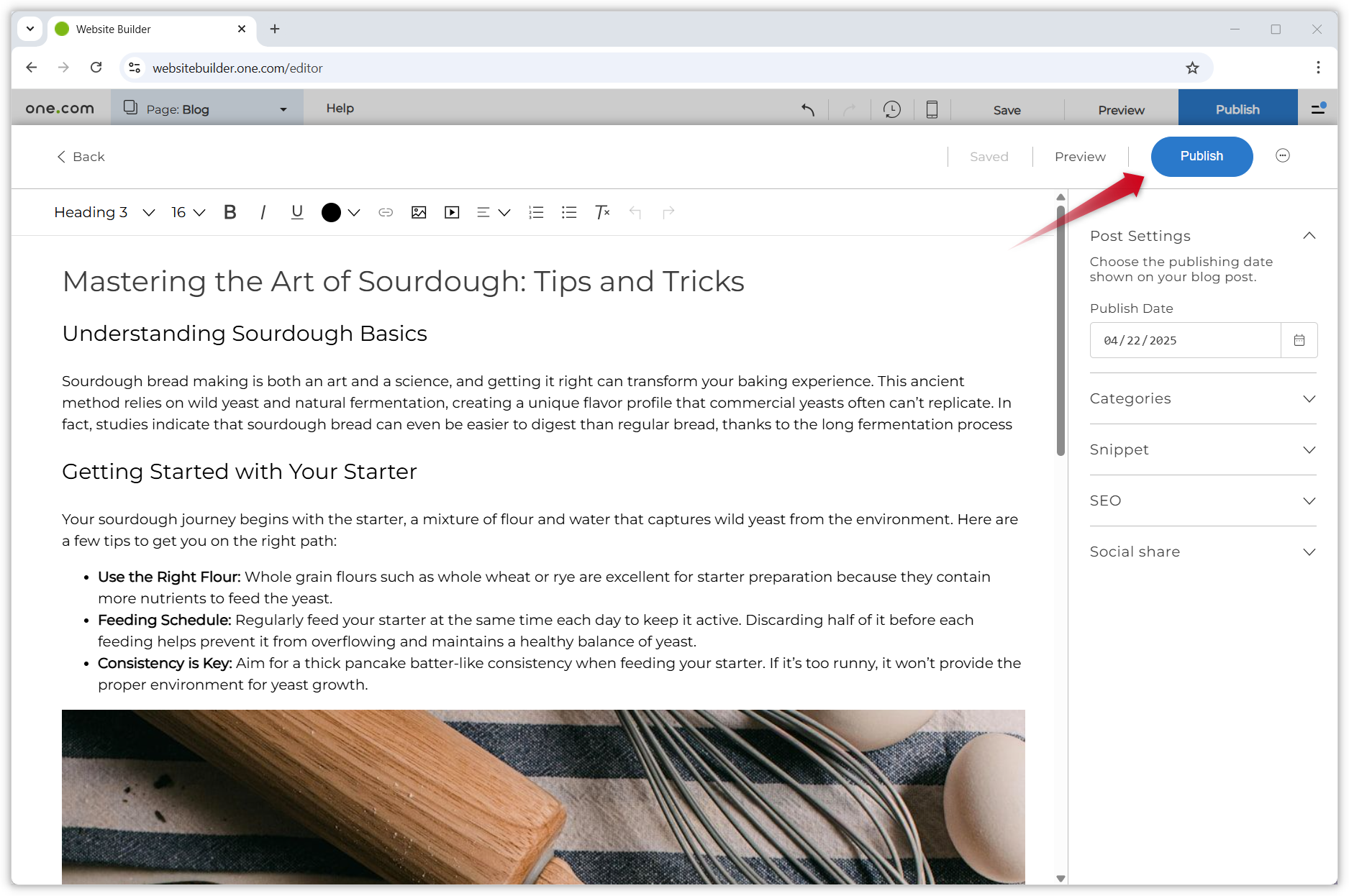Ein Blog kann eine ausgezeichnete Bereicherung für jede Website sein. Er hilft, das SEO zu verbessern, Autorität aufzubauen und Ihr Publikum zu fesseln. Egal, ob Sie ein Unternehmen führen oder freiberuflich tätig sind – Bloggen kann dabei helfen, Besucher anzuziehen, Vertrauen zu schaffen und Leads zu generieren.
Mit dem Blog-Tool des Homepage-Baukastens können Sie ganz einfach Blog-Beiträge auf Ihrer Website erstellen und verwalten. Fügen Sie eine Blog-Seite hinzu, schreiben Sie Ihre Beiträge und veröffentlichen Sie sie auf Ihrer Live-Website. Diese Anleitung führt Sie durch die Erstellung Ihres Blogs und das Verfassen eines Beitrags.
Hinweis: Die Funktion "Blogs" ist in den Homepage-Baukasten Versionen "Premium" und "Business + E-Commerce" enthalten.
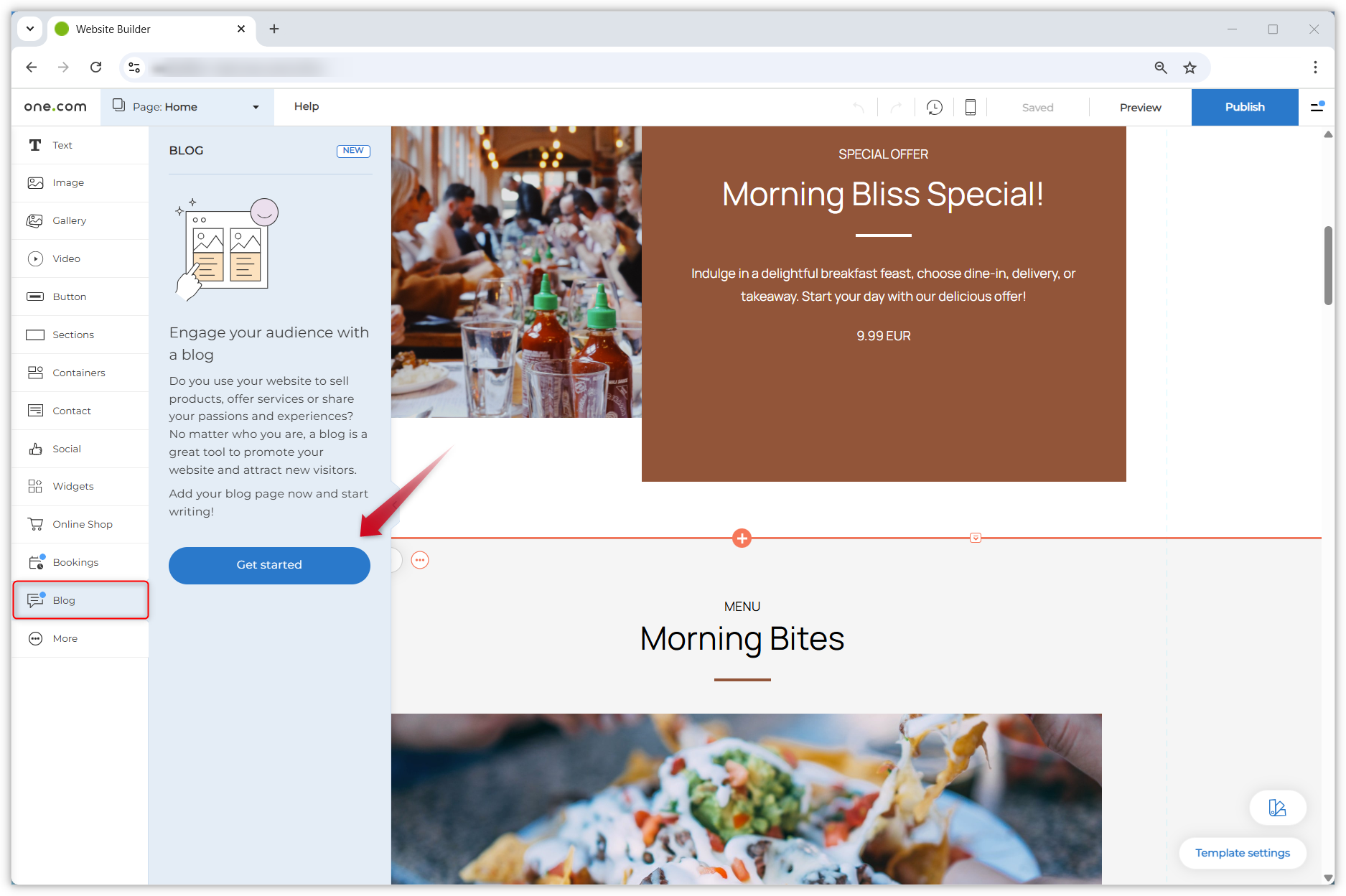
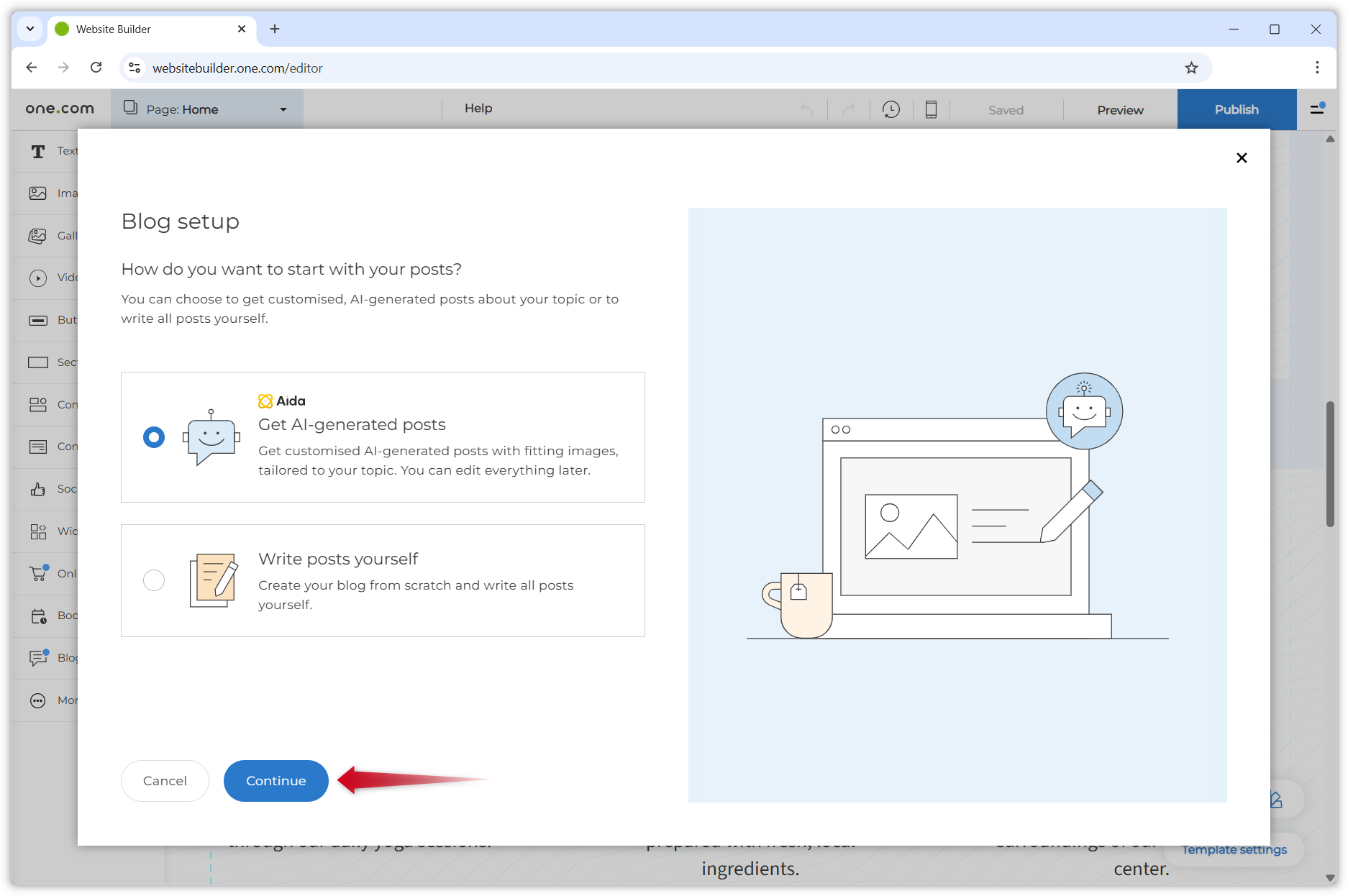
Dieser Schritt variiert ein wenig, je nachdem, welche Option Sie im vorherigen Schritt ausgewählt haben. Wenn Sie alles selbst schreiben möchten, werden Sie nur aufgefordert, ein Layout auszuwählen, bevor Sie die Einrichtung abschließen können. Wenn Sie die Option gewählt haben, Ihre ersten Beiträge von der KI generieren zu lassen, müssen Sie außerdem Folgendes tun:
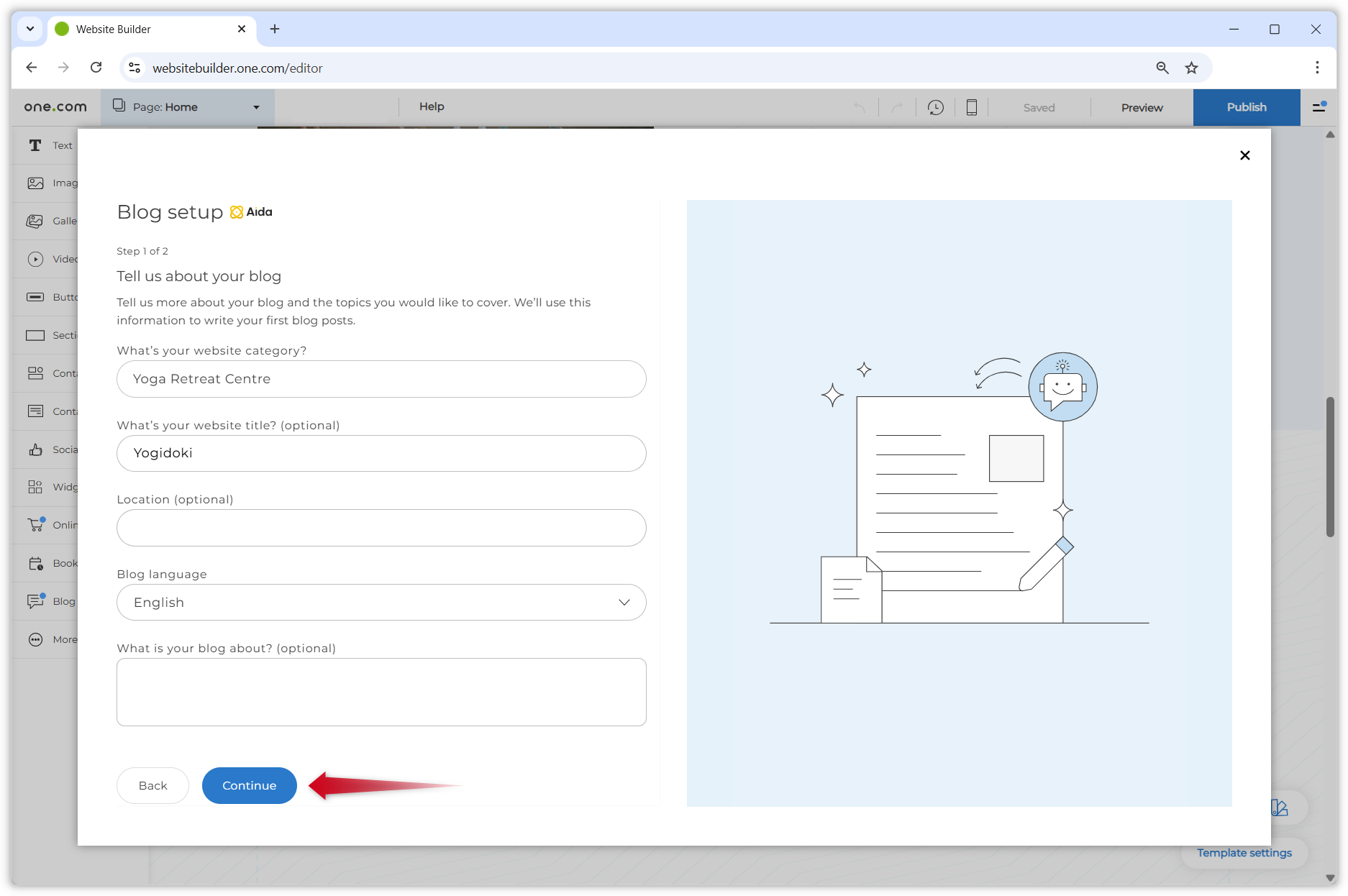
Ihr Blog wird nun erstellt und als eine separate Seite zu Ihrer Website hinzugefügt. Standardmäßig wird er Blog genannt, aber Sie können dies später ändern, wenn Sie möchten.
Nachdem Ihr Blog erstellt wurde, besteht der nächste Schritt darin, zu verstehen, wie Sie Ihre Blogbeiträge im Blog-Dashboard verwalten.
Klicken Sie auf Blog verwalten auf der Komponente, um das Dashboard des Blogs zu öffnen.
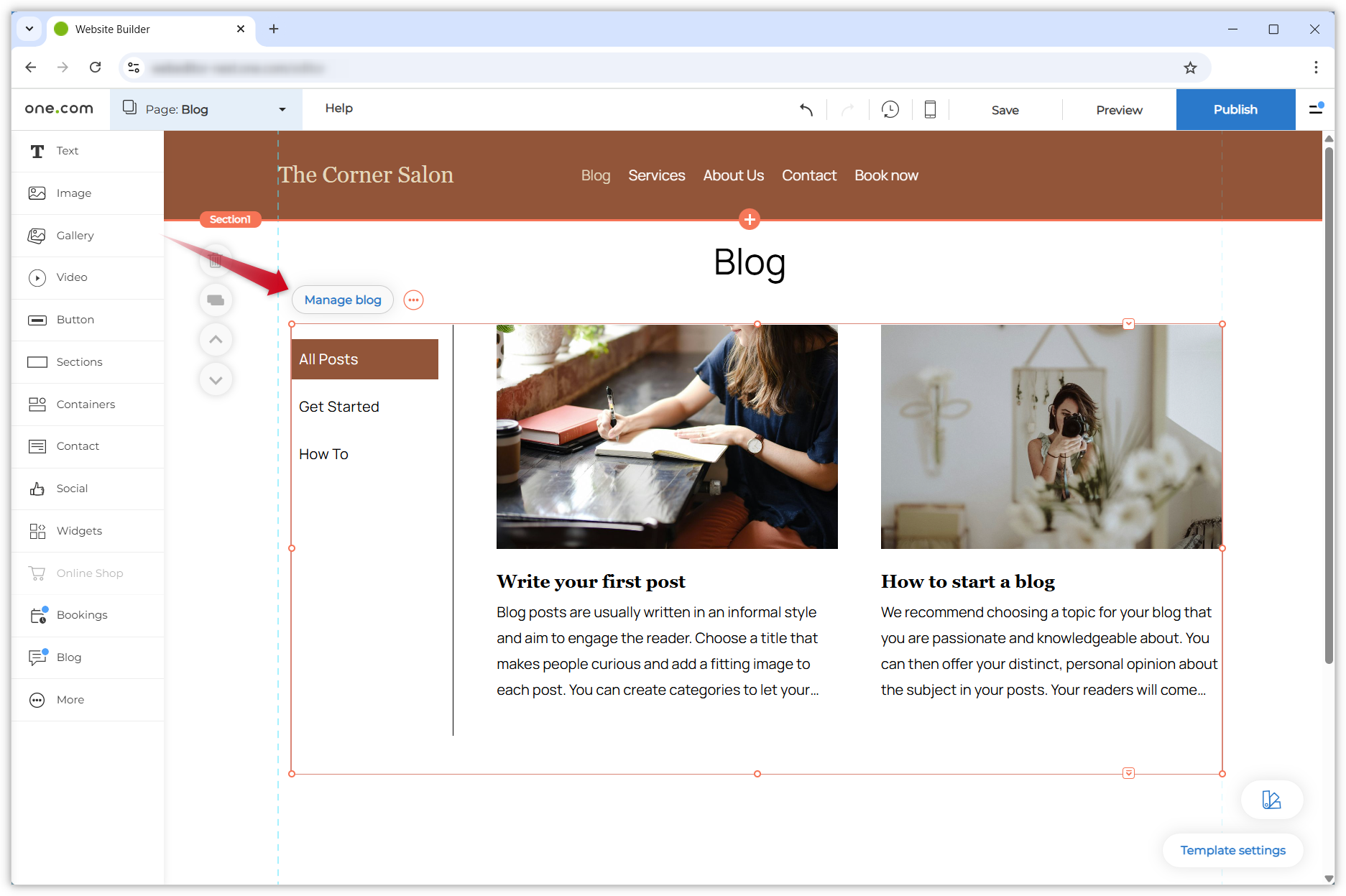
Ihr Blog-Dashboard wird nun in einem neuen Fenster geöffnet. Das Dashboard ist unterteilt in drei Abschnitte, die Sie jeweils über das Menü auf der linken Seite aufrufen können.
In diesem Abschnitt werden alle Ihre Blog-Beiträge aufgelistet. Wenn Sie auf einen bestehenden Beitrag klicken, wird dieser im Blog-Editor geöffnet. Auf der Übersichtsseite können Sie außerdem:
In diesem Abschnitt werden alle Kategorien aufgelistet, die Sie erstellt und Ihren Beiträgen zugewiesen haben. Das Sortieren Ihrer Beiträge in Kategorien erleichtert es den Besuchern, den gewünschten Inhalt zu finden.
Um eine neue Kategorie hinzuzufügen, klicken Sie auf den blauen Kategorie hinzufügen-Button in der oberen rechten Ecke, geben Sie einen Titel und eine Beschreibung ein und klicken Sie auf Speichern.<4>.
Wenn Sie eine Kategorie löschen möchten, klicken Sie auf das Papierkorbsymbol rechts neben der Kategorie in der Übersicht.
In diesem Abschnitt können Sie die Einstellungen anpassen. Sie können Ihre Blog-Sprache auswählen und festlegen, ob Sie das Veröffentlichungsdatum in Ihren Beiträgen anzeigen möchten.
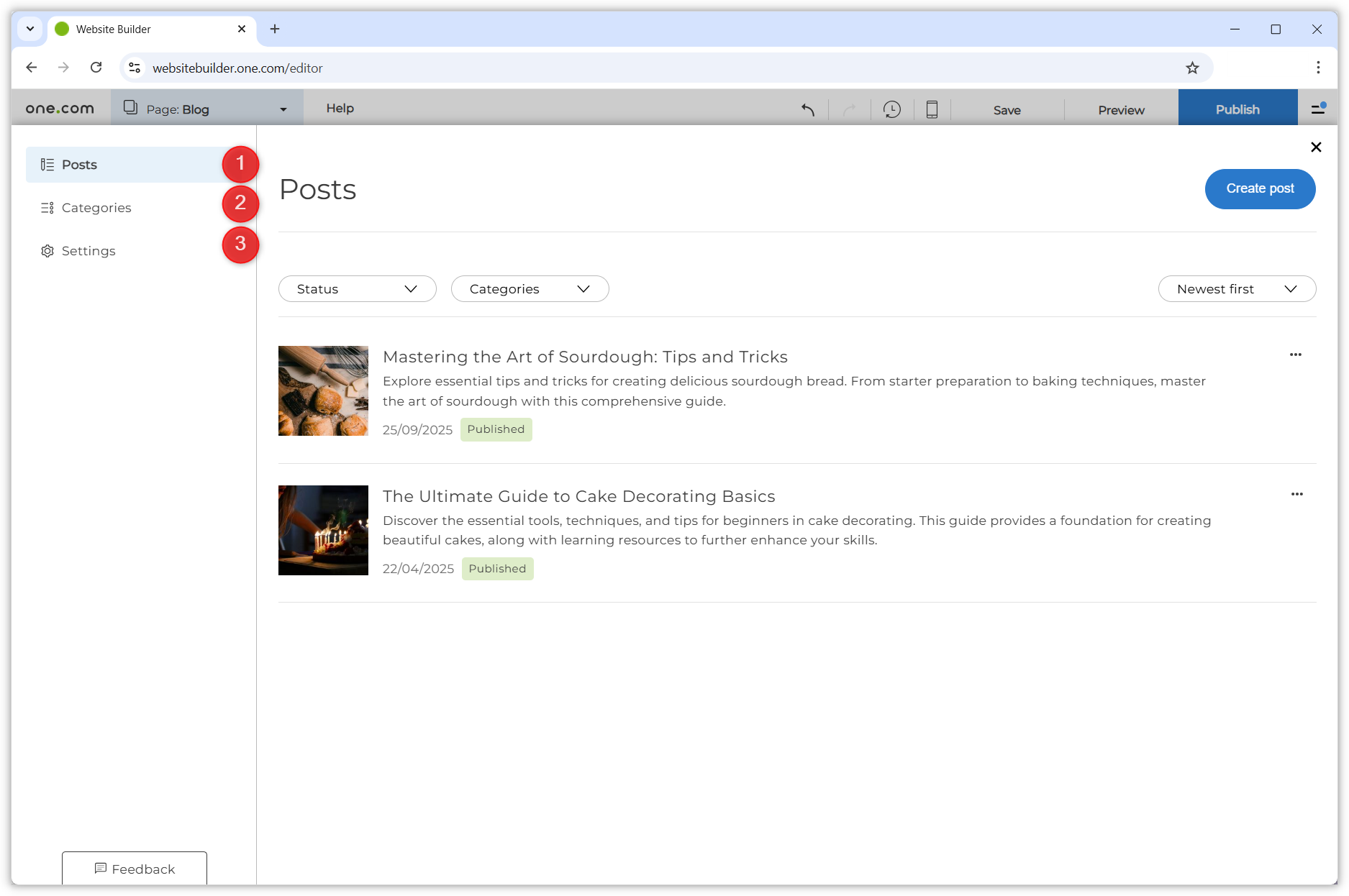
Jetzt, da Sie sich mit dem Blog-Dashboard auskennen, können Sie mit dem Verfassen eines Blog-Beitrags beginnen.
Denken Sie daran, Ihren Blog-Beitrag während des Verfassens zu speichern, indem Sie auf den Speichern Button in der oberen rechten Ecke klicken.
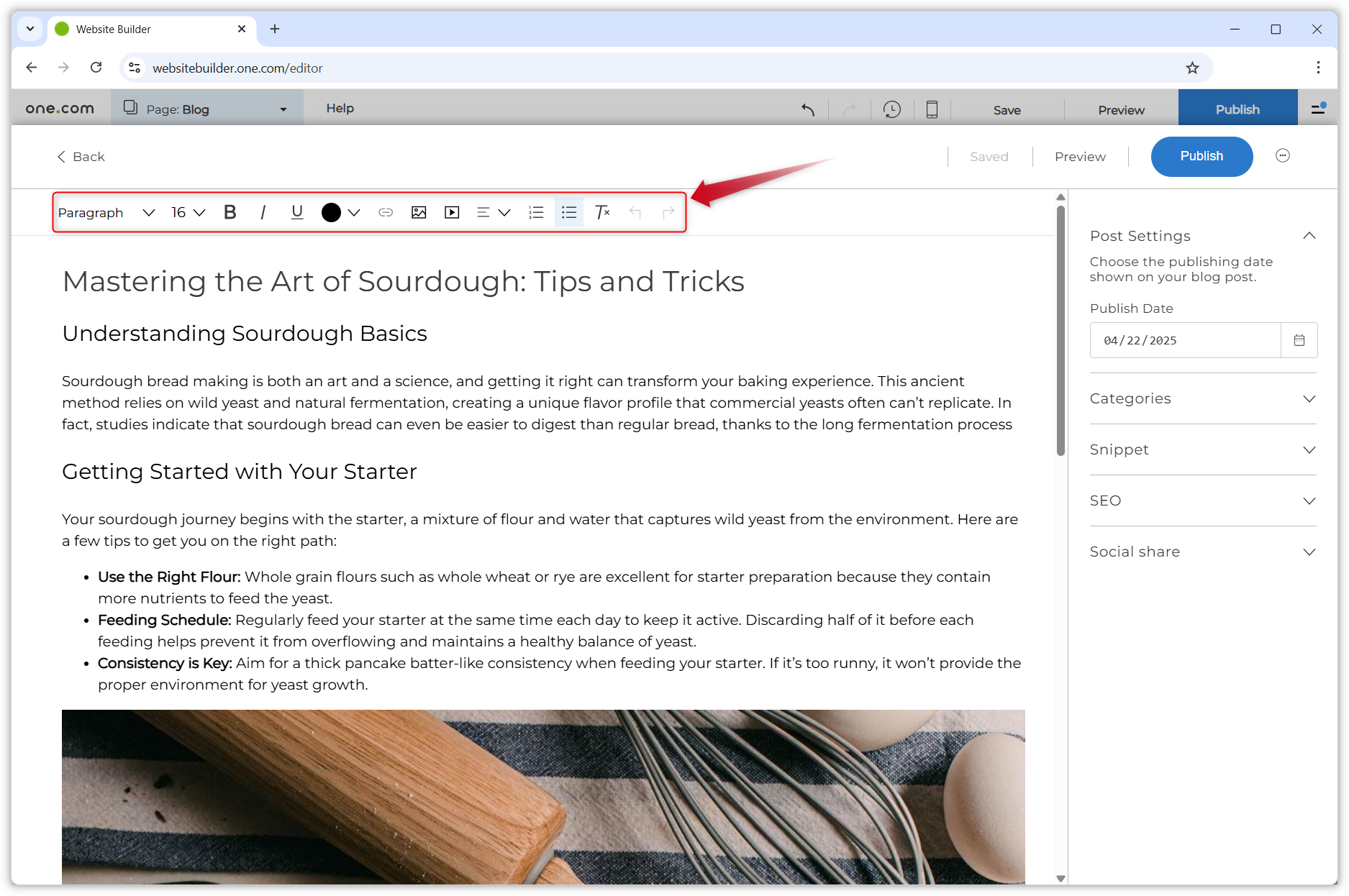
Füllen Sie nach dem Verfassen Ihres Beitrags die Metadaten aus, um zu steuern, wie er auf Ihrer Website, in Social Media und in Suchergebnissen erscheint. Sie können Ihren Beitrag auch ohne diese Angaben veröffentlichen, aber das Hinzufügen dieser Angaben erhöht Ihre Online-Sichtbarkeit und hilft Ihnen, Ihr Zielpublikum anzusprechen.
Gehen Sie die fünf Dropdown-Menüs auf der rechten Seite des Editors durch und füllen Sie die erforderlichen Details aus:
Klicken Sie auf das Kalendersymbol und wählen Sie das Veröffentlichungsdatum aus, das in Ihrem Blogbeitrag angezeigt werden soll.
Weisen Sie Ihrem Beitrag eine oder mehrere Kategorien (bis zu 10) zu. So können Besucher Ihre Blog-Beiträge nach Kategorie filtern und den gewünschten Inhalt leichter finden. Wenn Sie eine ganz neue Kategorie zuweisen möchten, geben Sie einen Namen dafür in das Feld unter der Box ein und klicken Sie auf Hinzufügen.
Das Snippet ist der Teil Ihres Blog-Beitrags, der den Besuchern auf Ihrer Website angezeigt wird. Wählen Sie ein Bild aus und verfassen Sie eine kurze Zusammenfassung des Beitrags, um das Interesse potenzieller Leser zu wecken.
Schalten Sie den Button um und fügen Sie SEO-Details (Titel, Meta-Beschreibung und URL-Endung) hinzu, wenn Sie möchten, dass Ihr Beitrag in den Suchmaschinenergebnissen erscheint. Wie und wo jedes erwähnte Element in den Suchergebnissen angezeigt wird, können Sie in der Vorschau oben im Abschnitt sehen.
Ähnlich wie bei den SEO-Einstellungen fügen Sie ein Bild, einen Titel und eine Beschreibung hinzu, um eine Präsentation Ihres Blog-Beitrags zu erstellen, wenn er in Social Media geteilt wird.
Nachdem Sie Ihre Daten hinzugefügt haben, klicken Sie auf Speichern oben im Fenster, um die Einstellungen für den Beitrag zu speichern.
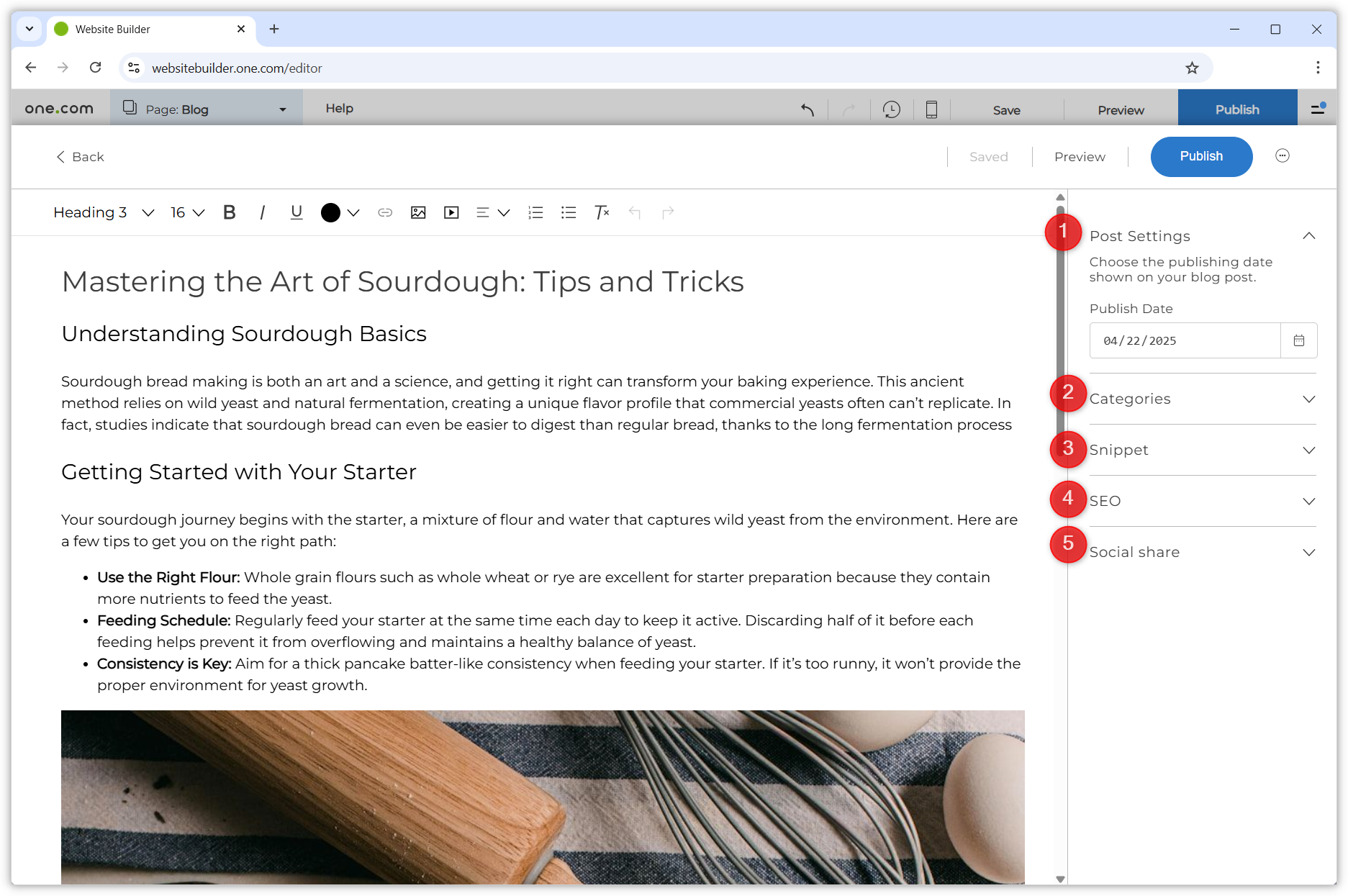
Tipp: Wenn Sie die Veröffentlichung eines Beitrags rückgängig machen oder ihn ganz löschen möchten, können Sie dies jederzeit tun, indem Sie auf das Drei-Punkte-Symbol neben dem Beitrag in der Blog-Dashboard-Übersicht oder im Blog-Post-Editor klicken.